数字化浪潮下,全球信息沟通越来也发达,跨语言传播与交流的使用工具也变得更为多元化。在这样的背景下,PDF翻译的需求不断增加,对于PDF翻译软件的选择也越来越多。那么,PDF文档如何进行翻译?翻译PDF文档的方法有哪些?以下几种方法非常快速,赶紧get起来!
方法一:全能翻译官
全能翻译官可以在运行期间实现高效翻译,还可以进行音频翻译。它非常方便我们进行书面翻译和文本校对,学生党看论文报告的情况下可尽情使用。然而,该翻译系统需要付费使用,速度相对比较缓慢,仅支持全文翻译。如果您是轻度PDF翻译用户,推荐使用。
具体操作:
1、下载安装全能翻译官后,选择“PDF翻译”功能;
2、添加需要进行PDF翻译的文件到软件中,然后进行语言识别设置,最后点击“全部翻译”即可获得翻译结果。
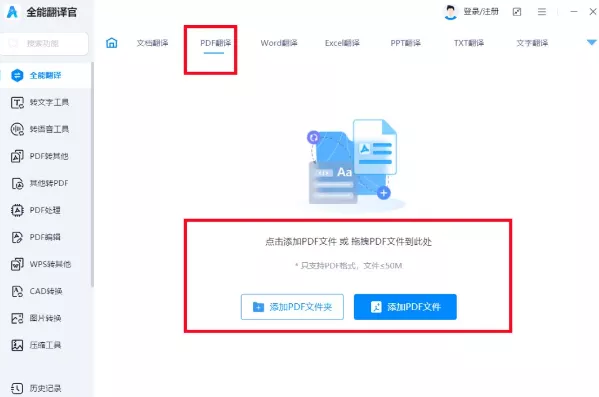
方法二:使用UPDF编辑器
UPDF是一款带有AI功能的PDF编辑器,它不仅可以编辑PDF文档的内容,还能实现多种语言间的互译,而且还提供多种翻译形式,具体如下:
1、划词翻译:UPDF具有划词翻译的功能,用户可以通过鼠标选中(划词)文本中的某个单词或短语,然后该工具会立即显示出所选内容的翻译。
具体操作:进入UPDF功能页面,点击“UPDF AI”(右下角),选择对应单词,点击翻译,选择语言即可。
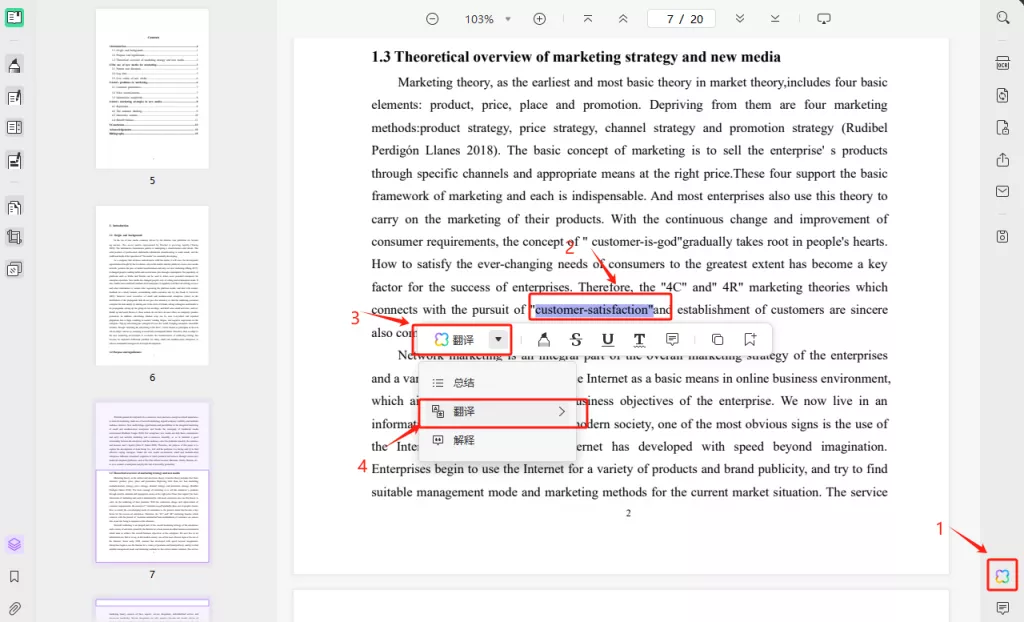
2、按页翻译:UPDF同样可以进行部分页面直接翻译的功能。用户可以选择翻译整个页面的内容,而不仅仅是单个单词或短语,可以帮助用户理解整个页面的内容。
具体操作:选择UPDF AI,点击“翻译页面x”,然后选择“输出”即可。
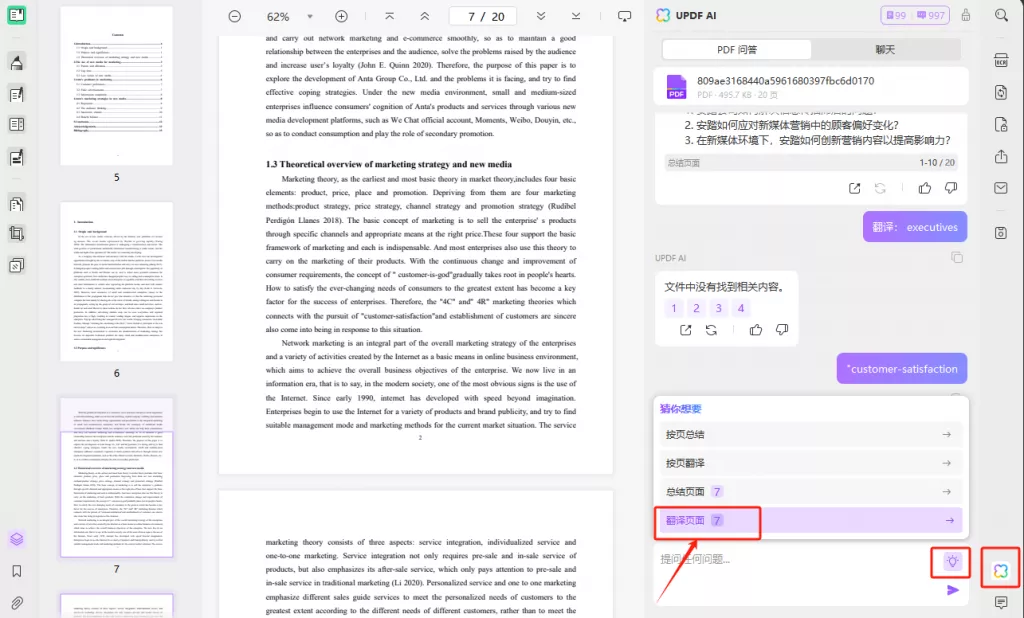
3、多页翻译(全文翻译):UPDF可以选择翻译多个页面或整个文档的内容。这种功能通常用于文档翻译,可以帮助用户理解整个文档的内容。
具体操作:进入UPDF功能页面,点击“UPDF AI”(右下角),选择页面范围,例如,在框内输入首页至尾页数字,即可翻译全文。
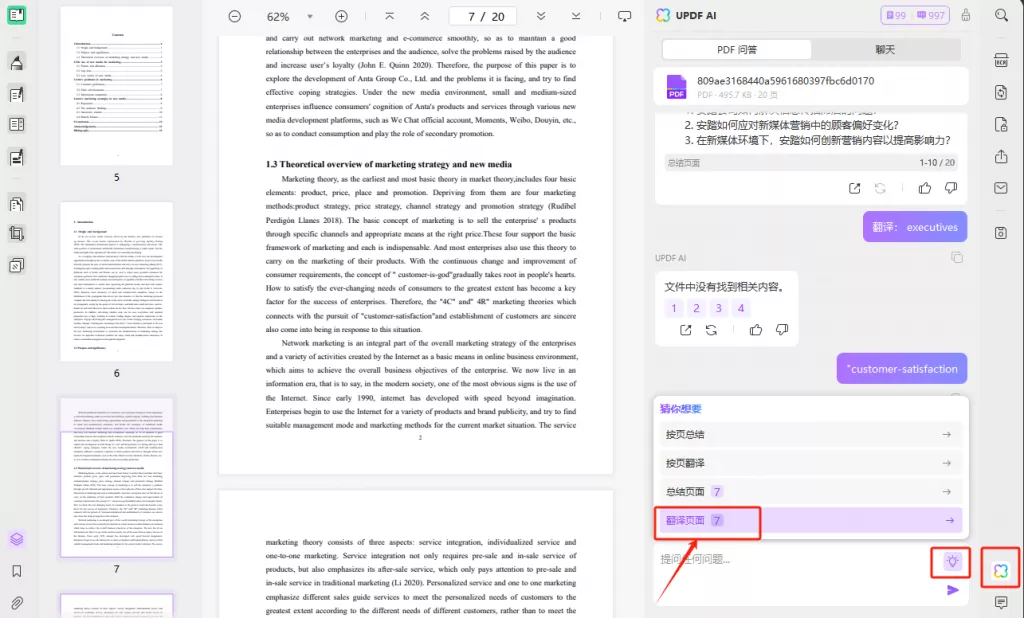
完成后还可以选择导出或复制翻译的文件内容。UPDF对PDF翻译功能相当于让AI帮你读取内容,只要在对话框中输出内容,任何问题都可以被回答。赶紧来试试试看吧!
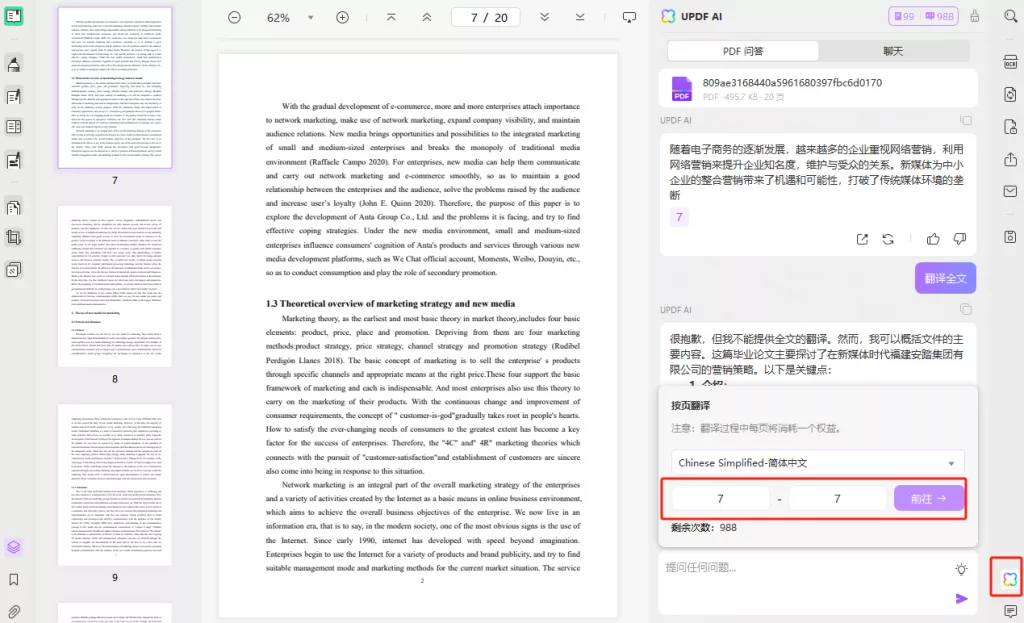
方法三:百度网盘APP
百度网盘是非常受欢迎的文件云存储软件,大家可能都会经常用它来存储资源,但可能大家很少注意到它其实也是可以进行文件的多种语言翻译操作,但百度网盘仅支持全文翻译,且翻译的专业度还是不够高。
具体操作:
打开APP,点击“全部工具”,选择“全文翻译”功能;将已上传的需要翻译的PDF选中即可实现翻译。
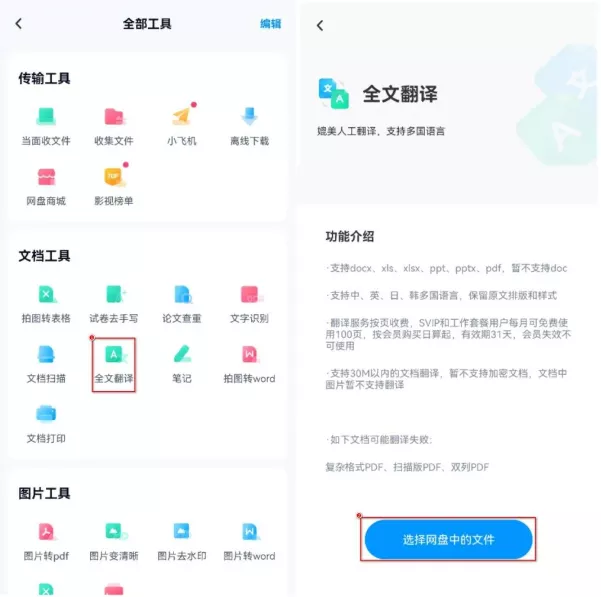
总结
以上3种PDF翻译非常好用。其中,UPDF翻译文档操作方法最为简单,只需与AI对话就能实现各种问题的解答;而且UPDF支持把文档直接上传到软件中,实现PDF翻译的同时,还能直接进行各种的PDF功能应用。UPDF还有很多让你意想不到的惊喜,赶紧免费体验吧!
 UPDF
UPDF AI 网页版
AI 网页版 Windows 版
Windows 版 Mac 版
Mac 版 iOS 版
iOS 版 安卓版
安卓版

 AI 单文件总结
AI 单文件总结 AI 多文件总结
AI 多文件总结 生成思维导图
生成思维导图 深度研究
深度研究 论文搜索
论文搜索 AI 翻译
AI 翻译  AI 解释
AI 解释 AI 问答
AI 问答 编辑 PDF
编辑 PDF 注释 PDF
注释 PDF 阅读 PDF
阅读 PDF PDF 表单编辑
PDF 表单编辑 PDF 去水印
PDF 去水印 PDF 添加水印
PDF 添加水印 OCR 图文识别
OCR 图文识别 合并 PDF
合并 PDF 拆分 PDF
拆分 PDF 压缩 PDF
压缩 PDF 分割 PDF
分割 PDF 插入 PDF
插入 PDF 提取 PDF
提取 PDF 替换 PDF
替换 PDF PDF 加密
PDF 加密 PDF 密文
PDF 密文 PDF 签名
PDF 签名 PDF 文档对比
PDF 文档对比 PDF 打印
PDF 打印 批量处理
批量处理 发票助手
发票助手 PDF 共享
PDF 共享 云端同步
云端同步 PDF 转 Word
PDF 转 Word PDF 转 PPT
PDF 转 PPT PDF 转 Excel
PDF 转 Excel PDF 转 图片
PDF 转 图片 PDF 转 TXT
PDF 转 TXT PDF 转 XML
PDF 转 XML PDF 转 CSV
PDF 转 CSV PDF 转 RTF
PDF 转 RTF PDF 转 HTML
PDF 转 HTML PDF 转 PDF/A
PDF 转 PDF/A PDF 转 OFD
PDF 转 OFD CAJ 转 PDF
CAJ 转 PDF Word 转 PDF
Word 转 PDF PPT 转 PDF
PPT 转 PDF Excel 转 PDF
Excel 转 PDF 图片 转 PDF
图片 转 PDF Visio 转 PDF
Visio 转 PDF OFD 转 PDF
OFD 转 PDF 创建 PDF
创建 PDF PDF 转 Word
PDF 转 Word PDF 转 Excel
PDF 转 Excel PDF 转 PPT
PDF 转 PPT 企业解决方案
企业解决方案 企业版定价
企业版定价 企业版 AI
企业版 AI 企业指南
企业指南 渠道合作
渠道合作 信创版
信创版 金融
金融 制造
制造 医疗
医疗 教育
教育 保险
保险 法律
法律 政务
政务



 常见问题
常见问题 新闻中心
新闻中心 文章资讯
文章资讯 产品动态
产品动态 更新日志
更新日志














